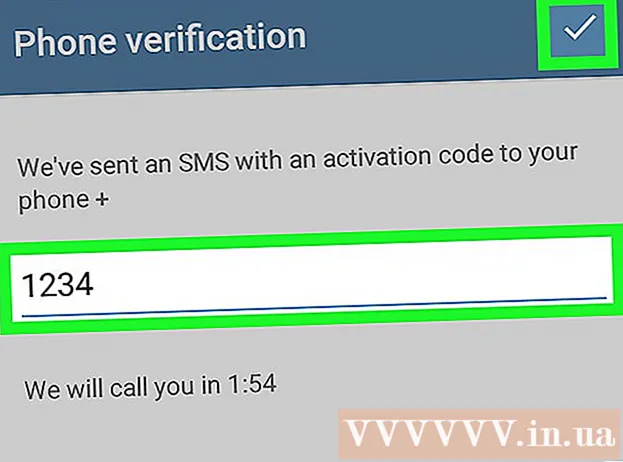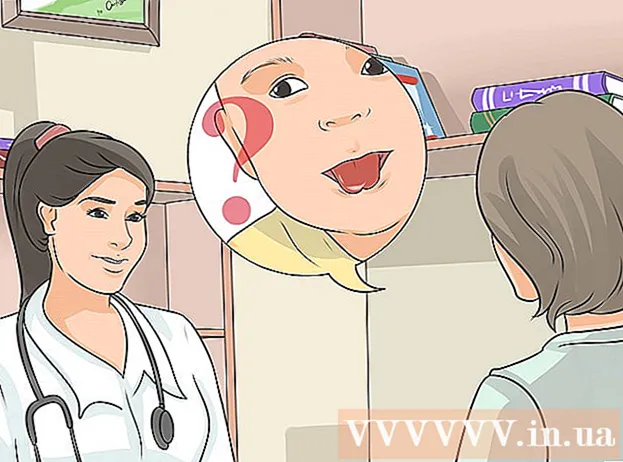ผู้เขียน:
Monica Porter
วันที่สร้าง:
15 มีนาคม 2021
วันที่อัปเดต:
27 มิถุนายน 2024

เนื้อหา
บทความวิกิฮาวนี้จะแนะนำวิธีการเจลเบรค (หรือที่เรียกว่าการเจลเบรค) PlayStation 3 ของคุณเทคนิคการเจลเบรคช่วยให้คุณสามารถติดตั้งม็อด (ปรับแต่ง) กลโกงแอพของบุคคลที่สามและเกมได้ โดยปกติจะใช้ไม่ได้บน PS3 หมายเหตุ: การแหกคุก PS3 เป็นการละเมิดเงื่อนไขการใช้งานของ Sony ดังนั้นคุณจะไม่สามารถเข้าถึงเครือข่ายได้ในขณะที่การเจลเบรคทำงานอยู่เนื่องจากมีความเสี่ยงที่คุณจะถูกบล็อกอย่างถาวร นอกจากนี้โปรดทราบว่าคุณจะไม่สามารถเจลเบรค PS3 บางรุ่นได้เช่นรุ่น Slim และรุ่น Super Slim ทั้งหมด
ขั้นตอน
ส่วนที่ 1 ของ 6: เตรียมแตก
ดาวน์โหลดไฟล์ที่แตก ไปที่หน้าการจัดเก็บไฟล์ที่แตกบนคอมพิวเตอร์ของคุณคลิกปุ่ม ดาวน์โหลด (ดาวน์โหลด) สีแดงจากนั้นเลือก อนุญาต (อนุญาต) หากเบราว์เซอร์ร้องขอให้จัดเก็บไฟล์บนคอมพิวเตอร์ เมื่อเสร็จแล้วโฟลเดอร์ ZIP ที่มีไฟล์แตกจะถูกดาวน์โหลดลงในคอมพิวเตอร์ของคุณ
- ไฟล์ที่แตกอาจใช้เวลาดาวน์โหลดสักครู่ดังนั้นจึงควรเริ่มขั้นตอนนี้ก่อนจึงจะดำเนินการต่อได้

รูปแบบ USB เป็นระบบไฟล์ FAT32 ดำเนินการต่อโดยเลือก "FAT32" จากเมนูแบบเลื่อนลง "รูปแบบ" เพื่อให้แน่ใจว่าสามารถใช้แฟลชไดรฟ์เพื่ออัปเดต PS3 ในภายหลังได้ แต่กระบวนการฟอร์แมตจะลบข้อมูลทั้งหมดที่อยู่ใน USB- USB ต้องมีความจุขั้นต่ำ 8 GB
- อย่ารีบถอดปลั๊กไดรฟ์ USB ออกจากคอมพิวเตอร์หลังจากการฟอร์แมตเสร็จสมบูรณ์

กำหนดหมายเลขรุ่นของ PS3 ดูที่ด้านหลังหรือด้านล่างของ PS3 สำหรับรหัสซีเรียลที่ขึ้นต้นด้วย "CECH" ตามด้วยลำดับตัวเลข (หรือตัวอักษรและตัวเลข)
ตรวจสอบว่าหมายเลขรุ่นของ PS3 อยู่ในรุ่นที่รองรับหรือไม่ รุ่น PS3 ที่ปลดล็อคได้ ได้แก่ :
- อ้วน - รองรับ PS3 Fat ทุกรุ่น
- บาง - หากตัวเลขสองหลักแรกหลังคำว่า "CECH" คือ "20", "21" หรือ "25" และเวอร์ชัน PS3 ต่ำกว่า 3.56 คุณสามารถปลดล็อกได้
- ซูเปอร์สลิม - ไม่รองรับเวอร์ชัน PS3 Super Slim

ตรวจสอบว่า PS3 อยู่ในประเภท NAND หรือ NOR ขึ้นอยู่กับหมายเลขรุ่นของ PS3 คุณจะสามารถกำหนดรุ่น (หรือ CFW เฟิร์มแวร์ที่กำหนดเองเพื่อใช้ในภายหลัง):- อ้วน - หากอักษรตัวแรกหลัง "CECH" คือ "A", "B", "C", "E" หรือ "G" แสดงว่านี่คือเครื่องเกมประเภท NAND สำหรับตัวอักษรที่เหลือ PS3 เป็นรุ่น NOR
- บาง - PS3 Slim ทุกรุ่นเป็นรุ่น NOR
ส่วนที่ 2 จาก 6: การสร้างไดรฟ์ทดสอบเฟิร์มแวร์
แตกไฟล์ ZIP ที่มีไฟล์แตก กระบวนการนี้จะแตกต่างกันไปขึ้นอยู่กับระบบปฏิบัติการของคอมพิวเตอร์ของคุณ:
- Windows - เปิดโฟลเดอร์ ZIP คลิกการ์ด สารสกัด (Extract) คลิก แตกออก (แยกทุกอย่าง) จากนั้นเลือก สารสกัด ที่ด้านล่างของหน้าต่างที่ปรากฏขึ้น โฟลเดอร์ที่แยกออกมาจะเปิดขึ้นเมื่อการแตกไฟล์เสร็จสมบูรณ์
- Mac - คุณต้องดับเบิลคลิกที่โฟลเดอร์ ZIP เพื่อเปิดเครื่องรูด โฟลเดอร์ที่แยกออกมาจะเปิดขึ้นเมื่อการแตกไฟล์เสร็จสมบูรณ์
เปิดโฟลเดอร์ขั้นตอนที่ 1 ดับเบิลคลิกที่โฟลเดอร์ PS3 Jailbreak Kitจากนั้นดับเบิลคลิกที่โฟลเดอร์ ขั้นตอนที่ 1 - ตัวตรวจสอบเวอร์ชันขั้นต่ำ.
คัดลอกไดเรกทอรี PS3 คลิกที่โฟลเดอร์ ป.ล. 3 จากนั้นกด Ctrl+ค (Windows) หรือ ⌘คำสั่ง+ค (Mac) เพื่อคัดลอก
วางโฟลเดอร์ PS3 ลงใน USB เปิดแฟลชไดรฟ์ USB โดยคลิกที่ตัวอักษรของแฟลชไดรฟ์ที่ด้านล่างซ้ายของหน้าต่าง File Explorer (Windows) หรือ Finder (Mac) คลิกในช่องว่างจากนั้นคลิก Ctrl+V (Windows) หรือ ⌘คำสั่ง+V (Mac) เมื่อวางโฟลเดอร์แล้วคุณสามารถดำเนินการต่อได้
ปลดการเชื่อมต่อ USB อย่างถูกต้อง (เลือกนำออกก่อน) ตอนนี้ USB พร้อมให้คุณตรวจสอบเฟิร์มแวร์ของ PS3 แล้ว โฆษณา
ส่วนที่ 3 จาก 6: การกำหนดความเข้ากันได้ของ PS3
เสียบแฟลชไดรฟ์ในช่อง USB ขวาสุดของเครื่อง PS3 นี่เป็นสิ่งสำคัญเพราะหากคุณใช้สล็อตอื่นอาจทำให้กระบวนการล้มเหลวได้
ไปที่ตำแหน่งของหมายเลขเฟิร์มแวร์ เลือก การตั้งค่า (การตั้งค่า) บนเมนูหลักเลือก การอัปเดตระบบ (System Update) เลือก อัปเดตผ่านสื่อบันทึกข้อมูล (อัพเดตผ่านสื่อบันทึกข้อมูล) จากนั้นเลือก ตกลง เมื่อได้รับแจ้ง
ตรวจสอบหมายเลขเฟิร์มแวร์ ตัวเลขที่แสดงทางด้านขวาของบรรทัด "ข้อมูลอัปเดตของเวอร์ชัน" ควรเป็น "3.56" หรือน้อยกว่า
- หากจำนวนมากกว่า 3.56 คุณจะไม่สามารถเจลเบรค PS3 ของคุณได้การพยายามทำมันจะทำให้คอนโซลเสียหายอย่างไม่สามารถย้อนกลับได้
ส่วนที่ 4 จาก 6: การสร้างไดรฟ์การติดตั้ง
เสียบ USB กลับเข้ากับคอมพิวเตอร์ เมื่อคุณพิจารณาแล้วว่า PS3 สามารถเจลเบรคได้ให้ดำเนินการสร้างไดรฟ์การติดตั้ง
- อีกครั้งหากหมายเลขเฟิร์มแวร์ PS3 มากกว่า 3.56 อย่าแคร็กเพราะจะทำให้อุปกรณ์เสียหายอย่างร้ายแรง
ลบโฟลเดอร์ PS3 บน USB ขั้นแรกคุณต้องลบโฟลเดอร์ PS3 บน USB
เปิดโฟลเดอร์ขั้นตอนที่ 2 ในไดเร็กทอรี PS3 Jailbreak Kit แตกไฟล์แล้วให้ดับเบิลคลิกที่โฟลเดอร์ ขั้นตอนที่ 2 - 4.82 ไฟล์ Rebug & Jailbreak เพื่อเปิด
คัดลอกเนื้อหาของโฟลเดอร์ขั้นตอนที่ 2 ไปยัง USB คลิกและลากเพื่อเลือกทั้งโฟลเดอร์ "flsh.hex" และ "PS3" ที่นี่กด Ctrl+ค (Windows) หรือ ⌘คำสั่ง+ค (Mac) เปิดแฟลชไดรฟ์ของคุณจากนั้นกด Ctrl+V (Windows) หรือ ⌘คำสั่ง+V (Mac)
เลือกนำออกและถอด USB ออกจากคอมพิวเตอร์ จากนั้นคุณจะเสียบไดรฟ์ USB เข้ากับ PS3 เป็นครั้งสุดท้ายและไม่ต้องดึงออกจนกว่าการเจลเบรคจะเสร็จสิ้น โฆษณา
ส่วนที่ 5 จาก 6: การติดตั้งเฟิร์มแวร์
เสียบแฟลชไดรฟ์กลับเข้าที่พอร์ต USB ด้านขวาสุดของ PS3 เราจะไม่นำไดรฟ์ USB ออกจนกว่าการเจลเบรคจะเสร็จสิ้น
เปิดเว็บเบราว์เซอร์ PS3 เลือกไอคอน www บนหน้าจอหลักของ PS3
ตั้งค่าตัวเลือก "หน้าว่าง" เป็นหน้าแรกของคุณโดย:
- กดปุ่ม สามเหลี่ยม
- เลือก เครื่องมือ (เครื่องมือ)
- เลือก หน้าแรก (หน้าแรก)
- เลือก ใช้หน้าว่าง (ใช้หน้าว่าง)
- เลือก ตกลง
ลบไฟล์ชั่วคราว ขั้นตอนนี้ค่อนข้างสำคัญหากไม่ทำคุณอาจได้รับข้อผิดพลาดขณะโหลดเฟิร์มแวร์แบบกำหนดเอง (CFW) สำหรับไฟล์ชั่วคราวแต่ละประเภทคุณต้องดำเนินการดังนี้:
- คุ้กกี้ - กดปุ่ม สามเหลี่ยมเลือก เครื่องมือ (เครื่องมือ) เลือก ลบคุกกี้ (ล้างคุกกี้) จากนั้นเลือก ใช่ เมื่อได้รับแจ้ง
- ประวัติการค้นหา (ประวัติการค้นหา) - กดปุ่ม สามเหลี่ยมเลือก เครื่องมือเลือก ลบประวัติการค้นหา (ล้างประวัติการค้นหา) แล้วเลือก ใช่ เมื่อได้รับแจ้ง
- แคช (Cache) - กดปุ่ม สามเหลี่ยมเลือก เครื่องมือเลือก ลบแคช (ล้างแคช) จากนั้นเลือก ใช่ เมื่อได้รับแจ้ง
- ข้อมูลการรับรองความถูกต้อง (Credentials) - กดปุ่ม สามเหลี่ยมเลือก เครื่องมือเลือก ลบข้อมูลการรับรองความถูกต้อง (ล้างข้อมูลรับรองของคุณ) จากนั้นเลือก ใช่ เมื่อได้รับแจ้ง
เปิดแถบที่อยู่ กดปุ่ม เลือก บนคอนโซลเกม PS3 เพื่อเปิดแถบที่อยู่
ป้อนที่อยู่ ป้อนหนึ่งในสามที่อยู่ต่อไปนี้ในแถบที่อยู่จากนั้นกดปุ่ม เริ่ม. หมายเหตุ: คุณอาจต้องลองใช้ที่อยู่ด้านล่างสองสามครั้งก่อนจึงจะพบลิงก์ที่ใช้งานได้:
- http://ps3.editzz.net/
- http://redthetrainer.com/ps3/norNandWriter
- http://ps3hack.duckdns.org/
- โปรดอดใจรอเมื่อพยายามเปิดเว็บไซต์เหล่านี้เนื่องจากแทบจะไม่ได้ผลในครั้งแรกที่คุณเปิดด้วยเบราว์เซอร์ PS3
เลือกเครื่องเล่นเกม เลือก NAND หรือ อ ขึ้นอยู่กับประเภทของ PS3 ที่คุณระบุในตอนต้น
- หากคุณกำลังใช้งานเว็บไซต์ http://ps3.editzz.net/ก่อนอื่นคุณต้องเลือกแท็บ เลือกคอนโซล ที่ด้านบนสุดของหน้าจอ
เพิ่มหน้าดาวน์โหลดลงในบุ๊กมาร์กและปิดเบราว์เซอร์ กดปุ่ม เลือก จากนั้นเลือก เพิ่มในบุ๊กมาร์ก (เพิ่มในบุ๊กมาร์ก) จากเมนูที่ปรากฏ จากนั้นคุณสามารถปิดเบราว์เซอร์ได้โดยกดปุ่ม รอบ และเลือก ใช่ เมื่อได้รับแจ้ง
เปิดหน้าดาวน์โหลดอีกครั้ง เปิดเว็บเบราว์เซอร์กดปุ่ม เลือกเลือก URL ที่คุณเพิ่งบันทึกและเลือก ตกลง เมื่อได้รับแจ้ง
เลือก เขียนลงในหน่วยความจำแฟลช (เขียนทับหน่วยความจำแฟลช) ที่เป็นตัวเลือกท้ายหน้า เฟิร์มแวร์ที่กำหนดเอง (CFW) จะเริ่มดาวน์โหลด
รอให้การติดตั้งเสร็จสมบูรณ์ เมื่อหัวข้อ "SUCCESS ... " (สำเร็จ) ปรากฏที่ด้านล่างของหน้าจอแสดงว่ามีการติดตั้ง CFW
- หากปุ่ม "SUCCESS ... " สีเขียวไม่ปรากฏที่ด้านล่างของหน้าจอคุณต้องเลือกการดำเนินการ เขียนลงในหน่วยความจำแฟลช อีกครั้ง.
- หากข้อความ "SUCCESS ... " ปรากฏขึ้น แต่ PlayStation 3 หยุดนิ่งโปรดรอ 10 นาที หาก PS3 ยังใช้งานไม่ได้คุณต้องปิดเครื่องแล้วเปิดใหม่จากนั้นลองติดตั้งเฟิร์มแวร์ CFW สำหรับ PS3 NOR หรือ NAND ใหม่
อนุญาตให้ปิด PS3 เมื่อติดตั้ง CFW แล้ว PS3 จะส่งเสียง "บี๊บ" จากนั้นจะปิดตัวเองหลังจากนั้นไม่กี่วินาที (หรือบางครั้งก็ไม่กี่นาที) โฆษณา
ส่วนที่ 6 จาก 6: การปลดล็อก PS3
เปิด PS3 อีกครั้ง หลังจากปิด PS3 เป็นเวลาหนึ่งนาทีขึ้นไปให้ใช้ตัวควบคุมเกมที่ซิงค์กับเครื่องเพื่อเปิด PS3
- หากคุณได้รับแจ้งให้อนุญาตให้ PS3 กู้คืนไฟล์ที่ "เสียหาย" ให้เลือก ตกลง และอนุญาตให้คอนโซลสำรองข้อมูล
เลือก การตั้งค่า (การตั้งค่า) ตัวเลือกที่มีไอคอนกระเป๋าเอกสารอยู่ที่ด้านบนของหน้าจอ แต่คุณอาจต้องเลื่อนไปทางซ้ายเพื่อเลือก
เลือก การอัปเดตระบบ. เมนูอัพเดต PS3 จะปรากฏขึ้น
เลือก อัปเดตผ่านสื่อบันทึกข้อมูล. PS3 จะเริ่มสแกนหาแฟลชไดรฟ์ที่เชื่อมต่อ
เลือก ตกลง เมื่อได้รับแจ้ง การอัปเดตจะเริ่มต้นด้วย USB ที่เลือกเป็นตำแหน่งติดตั้งการอัปเดต
รอให้เฟิร์มแวร์ติดตั้งเสร็จ อาจใช้เวลาประมาณหนึ่งชั่วโมงดังนั้นโปรดอดทนรอ เมื่อกระบวนการเสร็จสิ้นหน้า PS3 หลักจะปรากฏขึ้นและคุณสามารถเริ่มสัมผัสกับคอนโซลการเจลเบรคได้
- หาก PS3 ค้างหรือปฏิเสธที่จะติดตั้งไฟล์เจลเบรคให้ทำซ้ำทั้งส่วนนี้อย่างน้อยสองครั้ง หากทุกอย่างล้มเหลวให้ลองดาวน์โหลดเฟิร์มแวร์ CFW จากเว็บไซต์อื่นที่ระบุไว้ใน "การติดตั้งเฟิร์มแวร์"
คำแนะนำ
- การปลดล็อก PS3 เป็นกระบวนการที่ต้องพยายามซ้ำแล้วซ้ำเล่า PS3 แทบจะไม่สามารถติดตั้งซอฟต์แวร์ที่จำเป็นได้สำเร็จในครั้งแรกที่คุณลองใช้งาน หากล้มเหลวให้ลองอีกครั้งสองสามครั้งก่อนที่จะยอมแพ้
- คุณสามารถใช้ PS3 ที่เจลเบรคเพื่อติดตั้งอะไรก็ได้ตั้งแต่แอปบนหน้าจอหลักไปจนถึงเกมคลาสสิก
คำเตือน
- หลังจากแหกคุก PS3 แล้วคุณจะไม่สามารถเข้าสู่เครือข่าย PlayStation ได้ ซึ่งอาจทำให้บัญชีปัจจุบันของคุณ (หรือแม้แต่เกมคอนโซล) ถูกบล็อกไม่ให้ใช้ออนไลน์ (เช่นผู้เล่นหลายคน)
- หากคุณพยายามดาวน์โหลดและติดตั้งเฟิร์มแวร์ที่กำหนดเองบน PS3 แม้ว่าจะไม่สามารถใช้งานร่วมกันได้คอนโซลจะหยุดทำงานและอาจเสียหายอย่างถาวร